Скачиваем образ диска ftp://ftp.is.co.za/linux/distributions/damnsmall/current/dsl-4.4.10.iso. Прожигаем все это на болванку, в биосе выставляем загрузку с диска, запускаемся.
Первое, что мы увидим будет вот такой экран загрузки:

Перевожу надписи: Установка на юсб-флешку, запуск в качестве гостевой ОС, MyDSL расширения, установка на жесткий диск. DSL основан на Кноппиксе, Дебиане и GNU Линукс технологиях. Нажмите <энтер> для начала, F2 и F3 для выбора параметров загрузки.
Если нажать F2 можно выбрать следующие параметры загрузки:
fb1280x1024 | fb1024x768 | fb800x600 разрешение монитора
dsl vga=normal безопасный режим видео (нажмите F3 для выбора больших опций)
dsl xsetup
dsl noicons без иконок (не будет иконок на кнопках, пунктах меню и ярлыков на рабочем столе)
dsl mydsl={hda1|sda1} восстановить приложения MyDSL (по умолчанию при загрезке с live-cd)
dsl base пропустить MyDSL, загрузить только базовую систему
dsl norestore отключить автоматическое восстановление
dsl restore={hda1|sda1|floppy} указать откуда восстановить сохраненную конфигурацию
dsl toram скопировать содержимое live-cd в оперативную память и начать загрузку (требуется от 128Мб). В этом режиме система будет работать очень быстро – скорость считывания данных с оперативной памяти намного выше, чем с live-cd или жесткого диска. Например, Мозила с live-cd запускается около 10 секунд, а с оперативки 2 секунды (правда я тестировал на хорошем компе, но и на старушке разница будет ощутимой).
dsl tohd=/dev/hda1 скопировать содержимое live-cd жесткий диск и начать загрузку
dsl fromhd=/dev/hda1 загрузка с ранее скопированного образа диска
dsl {ssh|lpd|cron|fuse|nfs|syslog|monkey|ftp} Запустить выбранные демоны при старте системы
dsl lang=us {cs da de es fr nl it pl ru sk …} Выбрать язык, раскладку клавиатуры
dsl no{scsi|pcmci|usb|agp|swap|apm|apic|mce|ddc} отключить определение указанного оборудования
dsl dma включить режим DMA для всех дисков
dsl 2 текстовый режим, т. е. без графической оболочки как сервер (да, да, из DSL можно сделать сервер ![]() )
)
failsafe отключить определение оборудования
expert режим эксперта/интерактивный режим
Если нажать F3 можно выбрать следующие опции загрузки:
dsl vga=7xx выберите значение из таблицы выше.
Поясню этот пункт подробней. В параметре 7xx можно указать количество цветов и разрешение монитора. Вверху есть таблица, в которой нужно выбрать количество цветов (битность) в колонке справа и разрешение экрана в верхней строчке. На месте пересечения будет значение вроде 789. Например, если разрешение монитора 1024 на 768 и количество цветов 65000 (16 бит), выбираем значение 791. Параметр загрузки будет выглядить так dsl vga=791
dsl sata поддержка SATA дисков
dsl secure запрашивать пароль для пользователя root и dsl
dsl protect
dsl host=xxxx установить имя хоста
dsl minimal запустить иксы с минимальным оформлением
dsl desktop={fluxbox|jwm} выбор рабочей среды, по умолчанию выбран jwm
dsl waitusb ждать ответы от медленных юсб-устройств
dsl legacy не загружать unionfs. Что это такое можно почитать на Википедии http://ru.wikipedia.org/wiki/UnionFS
dsl dosswapfile{=hda1} найти или указать файл подкачки
dsl chekcfs
lowram запустить иксы, с минимальным оформлением, без иконок, без юсб, без scsi, без рейда и т. д.
install начать установку в текстовом режиме – сразу начнется установка, live-cd загружаться не будет.
Эти параметры можно использовать как при загрузке с live-cd, так и указать в grub или lilo (смотря что установите) после установки на жесткий диск. Как выбрать нужные параметры загрузки? Просто наберите их. Можно выбрать несколько параметров через пробел. При этом слово dsl нужно писать только один раз в начале. Внизу экрана есть приглашение для ввода:
boot: _Вот тут и набирайте нужные параметры. Например, если хотим загрузиться без иконок с разрешением 800 на 600 16 бит с предварительной загрузкой содержимого диска в оперативную память и без иконок, надо будет написать следующее:
boot: dsl vga=788 toram noicons
Для установки DSL на жесткий диск запустимся без указания параметров. Жмем энтер, пробегут цветные буковки и появится рабочий стол:
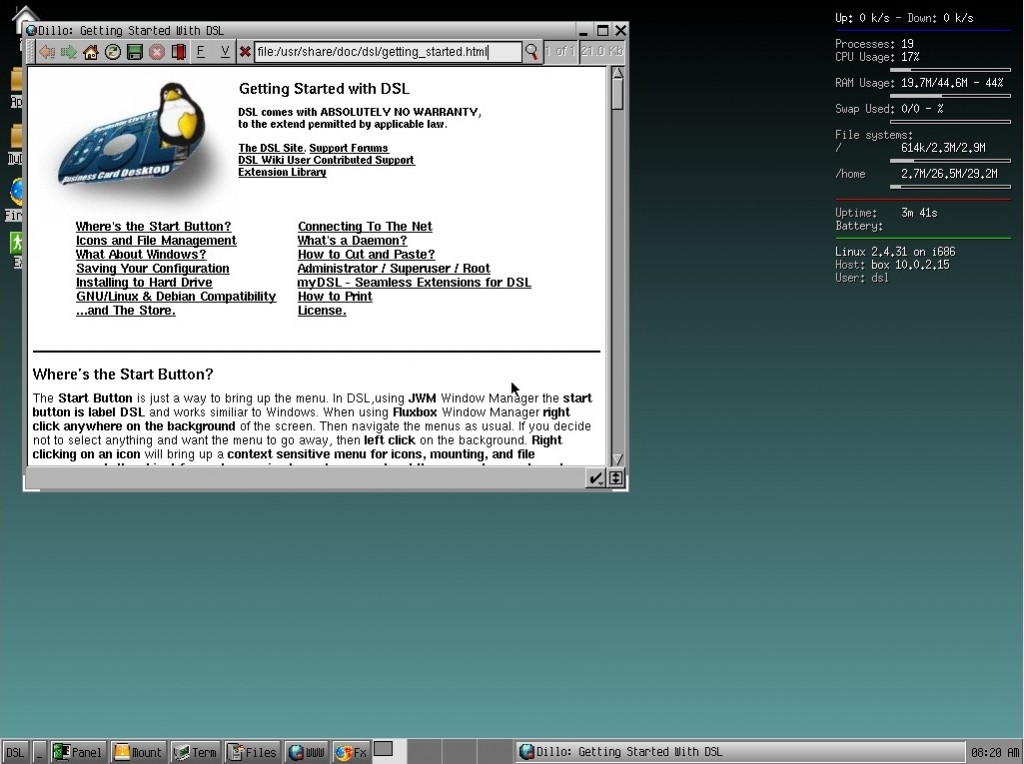
Установка DSL на жесткий диск
Разделы на жестком диске нужно подготовить заранее. В live-cd есть утилита командной строки cfdisk для создания разделов на жестком диске. Для этого запускаем терминал: в контекстном меню (клик мышкой на рабочем столе) выбираем Apps – XShells – дальше что-нибудь одно из предложенных Transparent, Light и Dark (это скин терминала: прозрачный, светлый и темный) или Root Access (терминал с root-правами).
Запустили терминал, смотрим какие диски или разделы у нас есть:
sudo fdisk -l
Далее создаем системный раздел и своп (файл подкачки). У меня жесткий диск на 1,6 Гб. Сделал два раздела: корень в 1,5 Гб и своп 100 Мб. Для установки DSL требуется минимум около 200 Мб.
Создаем разделы:
sudo cfdisk /dev/hda
Вместо hda подставьте свое значение выданное в результатах предыдущей команды fdisk -l. Далее буду приводить свои значения, вы можете их менять на свои по усмотрению и необходимости.
Если диск чистый/новый вас спросят:
"No partition table or unknowk signature on partition table. Do you wish to start with a zero table [y/N]?"На что отвечаем утвердительно – нажимаем Y. Появится такое окно, это редактор разделов:
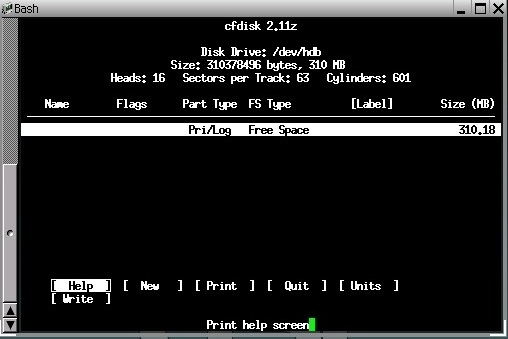
Выбираем внизу пункт [New] – создать разделы, выбираем тип раздела [Primary] – основной раздел и указываем размер в мегабайтах – 1500. Раздел создан, теперь в списке две строки: только что созданный раздел и оставшееся пустое место. Стрелкой вниз выбираем пустое место и создаем раздел подкачки на всем оставшемся месте.
Далее выбираем файловую систему каждого раздела выбрав пункт [Type]. Пишем 83 для основного раздела и 82 для свопа. Основной раздел помечаем как загрузочный кнопкой [Bootable]. Если все сделали правильно, нажимаем [Write], подтверждаем свои действия набрав yes и тем самым запишем таблицу раздеделов. Закрываем терминал и начинаем установку.
Для установки Damn Small Linux на жесткий диск в контекстном меню выбираем пункт Apps – Tools – Install to HardDrive
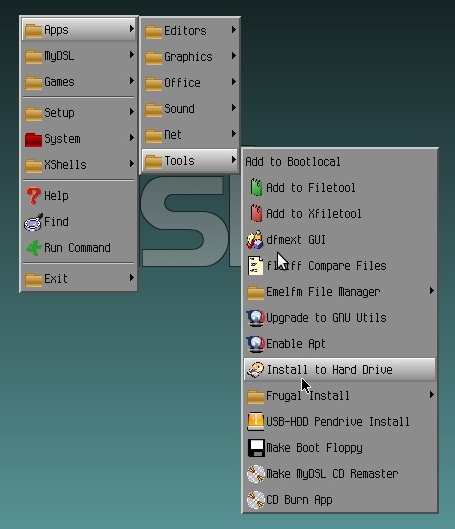
Дальше отвечаем на несколько вопросов:
Enter the target partition. На какой раздел будет установлена система? Пишем название своего раздела, hda1, например.
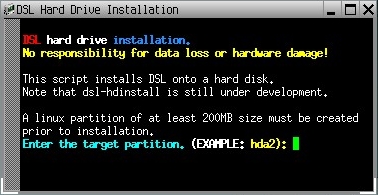
Do you wish to multi-user logins? Хотите ли вы несколько пользователей в системе? Да/нет.
Use journalized ext3 filesystem? Использовать файловую систему ext3? (не рекомендуется на слабых машинах). Если нет, будет выбрана ext2.
Continue? Продолжить? Если продолжить будет создана файловая система и начнется установка.
Через некоторое время вас спросят будем ли ставить загрузчик? Отвечаем утвердительно. Снова спросят какой именно загрузчик мы хотим поставить Груб или Лило. Я выбрал Груб.
Загрузчик установлен. Перезагружаемся. Диск можно вытащить. После перезагрузки появится экран с выбором варианта загрузки. При необходимости правим параметры нажав «e». Все доступные параметры были описаны выше.
Далее вас попросят придумать пароль для root пользователя и повторить его еще раз. А затем те же действия для пользователя dsl (пользователь по умолчанию).
И наконец появится рабочий стол! ![]() На этом установка закончена. В следующей статье про то как сохранить настройки при выключении или перезагрузке.
На этом установка закончена. В следующей статье про то как сохранить настройки при выключении или перезагрузке.
P.S.: некоторые значения в тексте и на скриншотах могут отличаться, т. к. скриншоты были сделаны позже на виртуальной машине.
Конечно статейка старая но всё-же может подскажете как его поставить без GUI? Просто есть очень серьёзное ограничение по железу - Pentium 90mhz, 16mb рама 200мб хард. Хочется что-бы всё это уместилось, поставились старые драйвера и по началу работала вся эта байда через SSH. По факту мне от него нужен только RS-232, LPT и сеть. Конечно приятно если заработает ещё звук с Joy портом но чёт под NT40 он у меня никак не пошел, после установки дров NT начала дико тормозить и ругаться на отсутствие памяти в EventView
ВідповістиВидалитиСкажите а как сделать так чтобы у этой программы сделать низкий приоритет при загрузке вместе с виндоуз?
ВідповістиВидалити